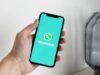Come si mette il T9 su WhatsApp
Sei stanco di fare errori continui sul tuo smartphone mentre mandi messaggi ai tuoi amici e di finire con più incomprensioni che altro? Allora forse è il caso di andare ad attivare la correzione automatica, la quale viene spesso chiamata come T9 nel linguaggio comune.
Il sistema T9 in realtà sarebbe uno schema tasti dei vecchi telefoni senza touch-screen, dove le lettere dell'alfabeto venivano disposte su una manciata di tasti (quelle del tastierino numerico) e, per fare una determinata lettera, occorreva premere magari due o tre volte lo steso tasto.
Questo sistema è obsoleto e quasi assente nel mercato delle tastiere, ma la correzione automatica invece è più attiva che mai. In questa guida, dunque, ti mostrerò come mettere il T9 su WhatsApp sia da Android che da iPhone, in modo che tu possa scrivere sempre in forma corretta anche quando sei di corsa. Se invece cerchi proprio lo schema T9 dei tasti, ho anche qualche sorpresa per te.
Indice
Come mettere il T9 su WhatsApp Android
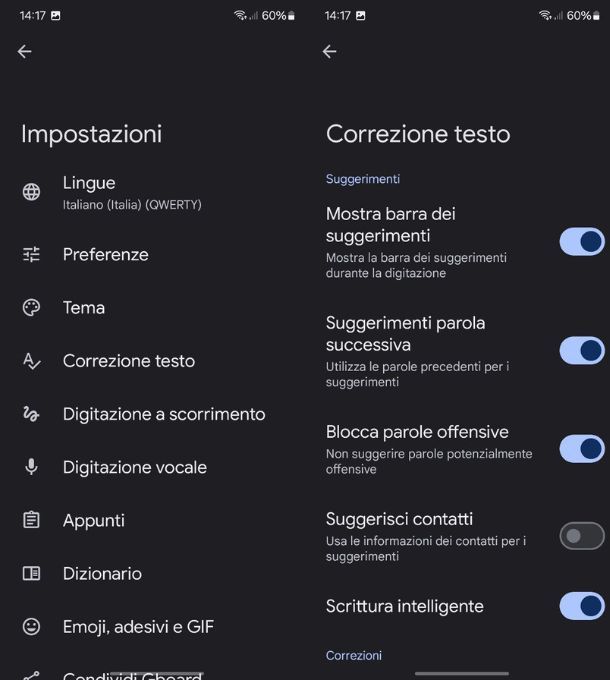
Iniziamo a vedere come mettere il T9 su WhatsApp Android il quale, come ben sai, non è sempre tutto uguale. Ci sono telefoni Android con la Gboard (ovvero la tastiera nativa di Google), altri hanno una tastiera proprietaria come, per esempio, i Samsung. Volendo è poi possibile installare tastiere di terze parti, ma occhio che possono leggere e memorizzare tutto quello che scrivi, quindi evita tastiere di dubbia provenienza.
La procedura per l'introduzione del correttore sarà quindi leggermente differente in base alle personalizzazioni che il produttore esegue sul tuo sistema, ma sono solitamente limitate. In qualunque caso, seguendo la mia guida dove spiegherò come agire su Gboard e sulla tastiera Samsung, troverai le risposte che cerchi. Da notare poi che, essendo la tastiera unica per tutte le app, queste funzioni saranno attive sia su WhatsApp che per ogni altra app.
Iniziando dalla tastiera Gboard: la prima cosa da fare è aprire WhatsApp (o chi per esso), toccare la casella della chat in modo che compaia la tastiera, per poi premere l'icona dell'ingranaggio (in alternativa puoi anche aprire l'app della tastiera e accedere da lì alle sue impostazioni). Da qui tocca la voce Correzione testo dall'elenco, per ritrovarti nella pagina dove gestire ogni genere di correzione.
Qui ce ne sono davvero tante, attivabili e disattivabili con la levetta che trovi accanto. Ci sono i suggerimenti per la parola successiva, correzione automatica, maiuscole automatiche, il controllo ortografico e molto altro ancora. Ogni funzione è adeguatamente spiegata con un sunto appena sotto la rispettiva voce. Una volta attivate le funzioni che desideri, ti basterà tornare alla chat e scrivere per vederle in funzione. Se poi volessi attivare la digitazione a scorrimento, ti basta premere sull'omonima voce e attivare tutti le levette presenti (ma che dovrebbero essere attive di default).
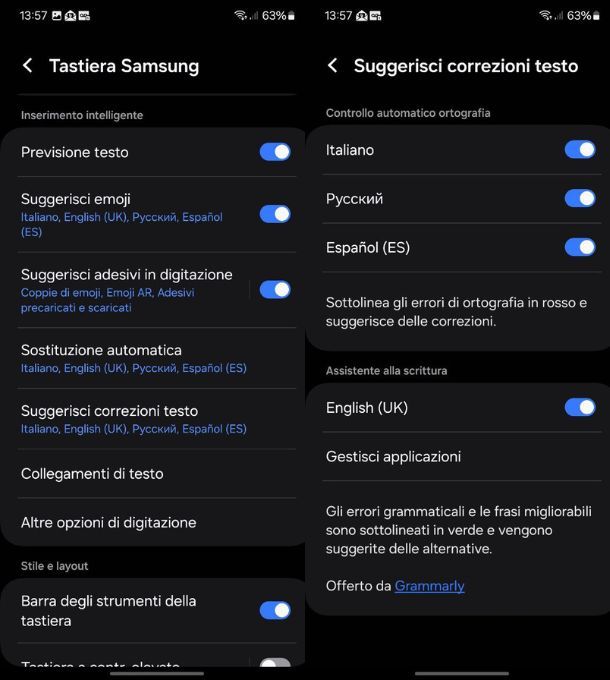
Passando invece alla tastiera di Samsung, la prima cosa da fare è aprire anche qui WhatsApp (o chi per esso), per poi toccare la casella della chat e far apparire la tastiera. Da qui, nella barra in alto sopra alla tastiera stessa, noterai che è presente una ruota d'ingranaggio.
Facendoci tap sopra, verrai rimandato alle impostazioni della medesima. Qui devi attivare la levetta Previsione testo, la quale attiva il suggerimento di ciò che stai scrivendo e tutta una serie di altre opzioni. La correzione automatica è quella alla voce Sostituzione automatica, la quale sarà attiva per le lingue che hai scaricato per la tua tastiera. Per attivare eventualmente o modificare questa funzione, facci tap sopra e poi attiva le levette a fianco delle varie lingue. In questo modo il telefono sostituirà automaticamente eventuali errori.
Non è finita qui. Sempre dal menu Impostazioni della tastiera, trovi la voce Suggerisci correzioni testo, la quale si spiega da sola. Anche qui, i suggerimenti vanno attivati facendo tap su questa voce e poi attivando le levette a fianco delle lingue per le quali desideri i suggerimenti. Una volta finito e tornato a WhatsApp (o chi per esso), avrai queste funzioni presenti durante la scrittura. Infine, per attivare la digitazione con swipe, premi sulla voce Trascinamento, tocco e feedback, poi su Controlli trascinamento tastiera e attiva la spunta all'opzione Trascina per digitare.
Inoltre, se desiderassi il vecchio schema tasti T9, sappi che la tastiera Samsung ce l'ha. Per attivarlo premi la ruota d'ingranaggio e poi, dal menu Impostazioni, premi sulla voce Lingue e tipi, quindi sulla lingua in uso e scegli 3×4 dal menu a tendina che si apre. Fatto! Scrivere, da ora in poi, sarà un po' come fare un tuffo nei primi anni 2000!
Come mettere il T9 su WhatsApp iPhone
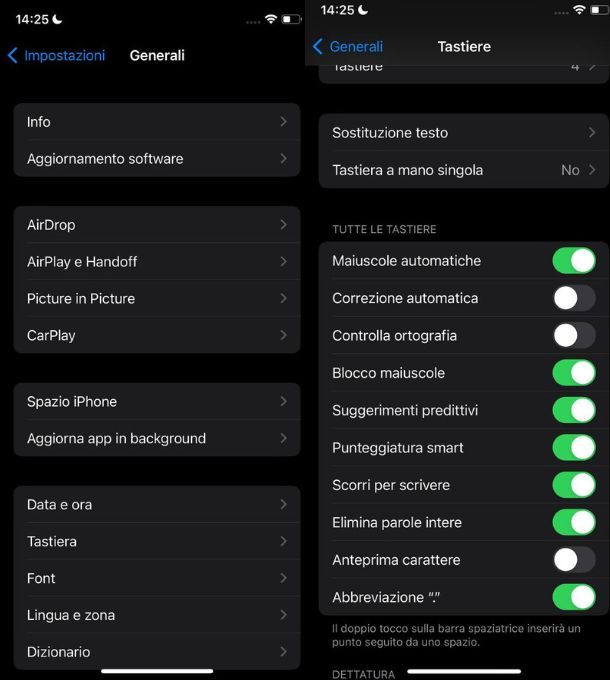
Su iPhone invece è presente la tastiera nativa di Apple, sebbene sia possibile andare su installarne altre in base alle esigenze (facendo sempre attenzione a quelle di dubbia provenienza). Vediamo insieme come attivare le correzioni dalla tastiera Apple e da Gboard, in modo che tu sappia come fare in entrambi i casi.
Partendo dalla tastiera Apple, la prima cosa da fare è aprire il menu Impostazioni, per poi premere sulla voce Generali seguito da tastiera. Qui, nella parte bassa dello schermo, troverai una lunga serie di levette che indicano svariate funzioni, tra cui quelle di correzione.
Quella che principalmente t'interessa è Correzione automatica, la quale, come facilmente immaginerai è quella che cambia automaticamente le parole che ritiene erronee. Per attivarla su tutte le app (in quanto è la medesima tastiera che viene usata ovunque), basta toccare la levetta, in modo da attivarla.
Altra funzione che potresti voler attivare è Suggerimenti predittivi, che trovi appena sotto. Questa è sostanzialmente quella che ti fa vedere delle parole compiute sullo schermo quando inizi a scrivere qualcosa, predicendo ciò che vuoi scrivere e dandoti l'opzione di completare la parola più facilmente.
Sempre nell'elenco, trovi anche le voci Maiuscole automatiche, Controlla ortografia, Punteggiatura smart e altre funzioni più o meno connesse all'ortografia che si spiegano da sole in base ai nomi. Per attivarle, anche qui, basta accendere le relative levette. Se poi volessi, attivando la levetta Scorri per scrivere potresti attivare la funzione di scrittura tramite trascinamento del dito sulle lettere.
Se invece utilizzassi Gboard, ti basta avviare la relativa app, andare in Impostazioni tastiera e attivare o disattivare la levetta legata alla correzione automatica.

Autore
Salvatore Aranzulla
Salvatore Aranzulla è il blogger e divulgatore informatico più letto in Italia. Noto per aver scoperto delle vulnerabilità nei siti di Google e Microsoft. Collabora con riviste di informatica e cura la rubrica tecnologica del quotidiano Il Messaggero. È il fondatore di Aranzulla.it, uno dei trenta siti più visitati d'Italia, nel quale risponde con semplicità a migliaia di dubbi di tipo informatico. Ha pubblicato per Mondadori e Mondadori Informatica.